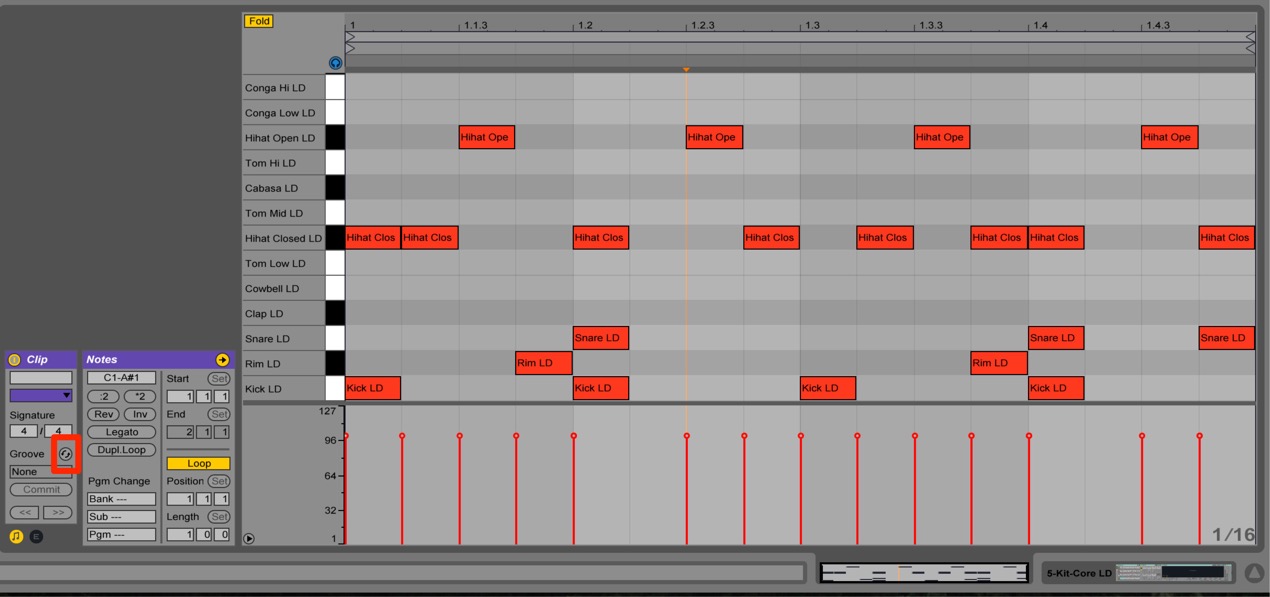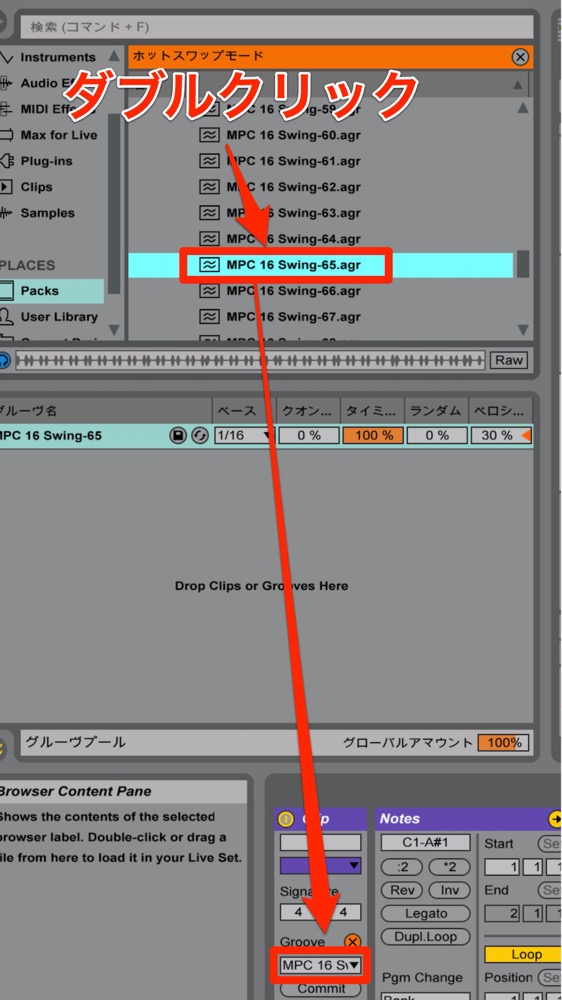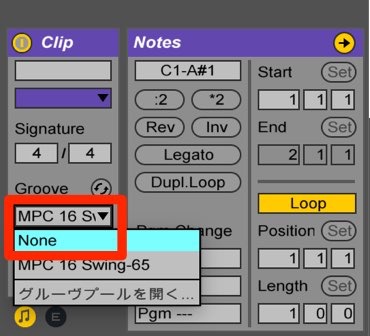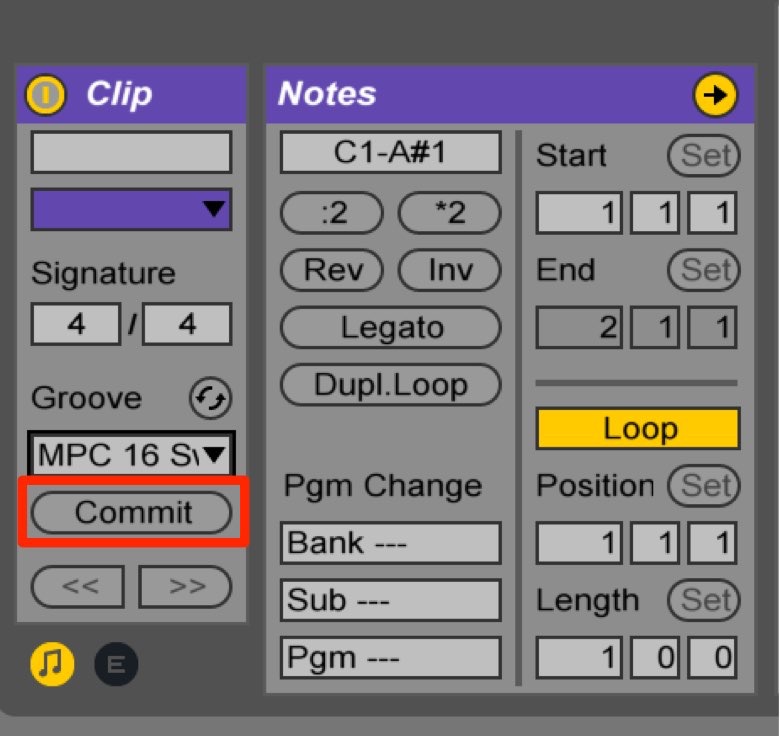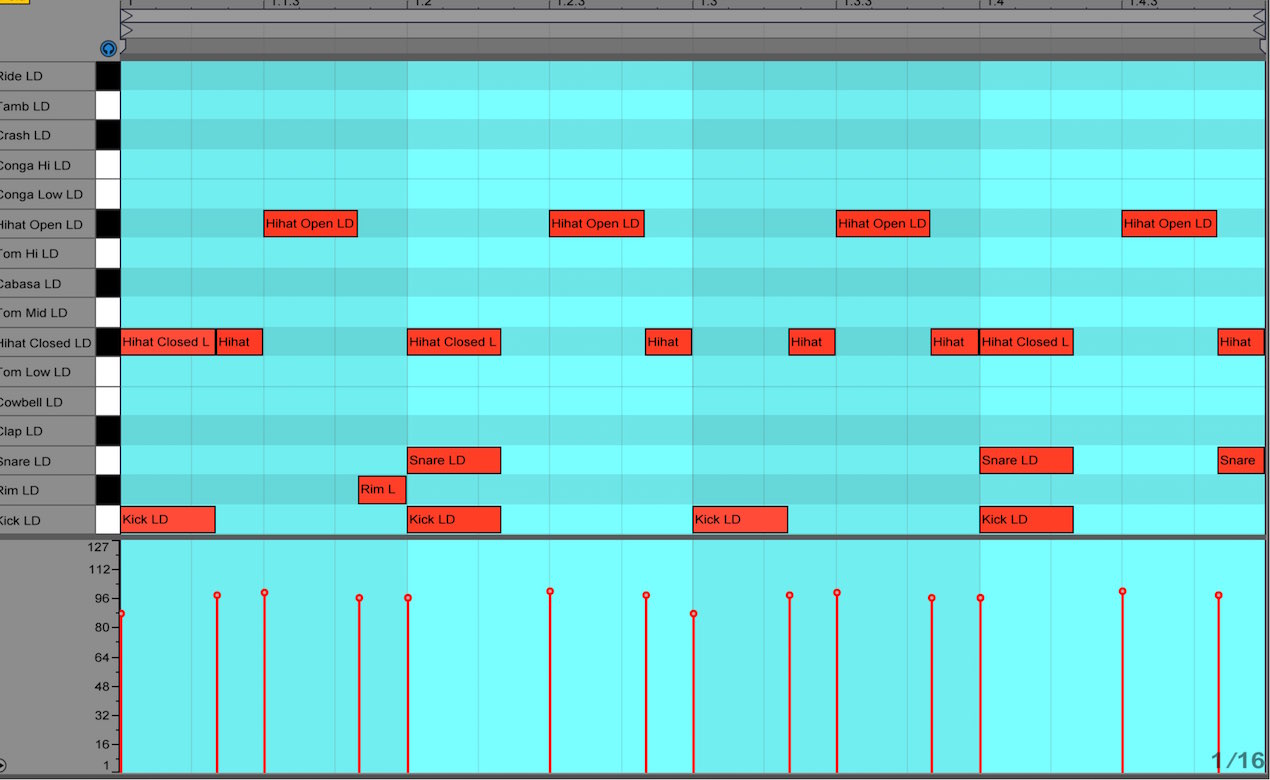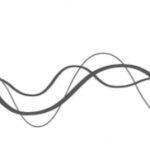グルーブ機能でノリを作る Ableton Live 使い方
簡単に楽曲のノリを設定
打ち込み操作を覚えた後の壁。
「全体のノリが機械っぽい。。」
これには様々な要因があるのですが、その要となるのは
「ベロシティ」「タイミング」「長さ」
この3点です。
そのような時はこの「グルーブ機能」の出番です。
Liveに備わっている様々な「グルーブプリセット」をコントロールすることで、
打ち込みフレーズの「タイミング」「ベロシティ」「長さ」が自動調整されます。
「セッション/アレンジビュー」共通で使用することが可能です。
この機能を使用して、1歩上のクオリティを目指してください!!
グルーブクオンタイズ動画_1
グルーブクオンタイズ動画_2
グルーブクオンタイズの適用方法
グルーブを適用したいクリップを「クリップビュー」にて開きます。
「Clip」項目の「Groove」から
赤囲み部分の「ホットスワップ」 をクリックし点灯させます。
「ブラウザ」にジャンル別で「グルーブ」が表示されます。
このフォルダの中から好みのノリを選択していきます。
グルーブの結果を視聴しながら選出していきます。
グルーブ名の右にある「グルーブ名をダブルクリック」すると、
実際にフレーズへグルーブが適用 されます。
※この際、ループ再生やセッションビューを使用すると便利です
楽曲に合うものが見つかった後は、
様々なトラックへ同じ「グルーブ」を適用してみましょう。
一気に楽曲が変わったかのような変化を得ることができます。
あえて違うグルーブを使用するなども面白いです。
グルーブを解除する場合
「グルーブ名」をクリックし「None」を選択します。
これでグルーブが解除され通常の演奏に戻ります。
グルーブを確定する場合
選択した「グルーブ」を確定し「MIDIフレーズ」に組み込む場合は、
赤囲み部分の「Commit」を選択します。
このように「ベロシティ」「タイミング」「長さ」が変更されます。